Configurações de Papel
Papéis são utilizados para definição de responsáveis por atividades na modelagem de workflows, bem como para aplicação de regras de segurança a usuários de diferentes grupos, agrupando-os sob um mesmo conjunto.
Para acessar a tela de papel entre em: Administração > Segurança > Papéis. Ao abrir a tela de papéis será possível ver os papéis já cadastrados conforme a imagem abaixo:
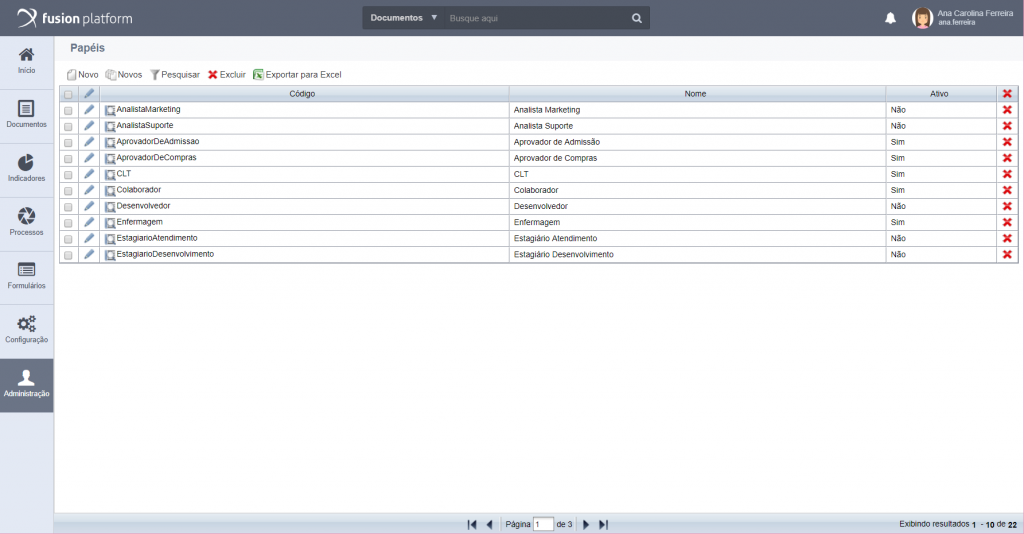
- Criando um Novo Papel
Para adicionar um novo papel, clique em Novo. Se desejar cadastrar mais de um papel, clique em Novos.
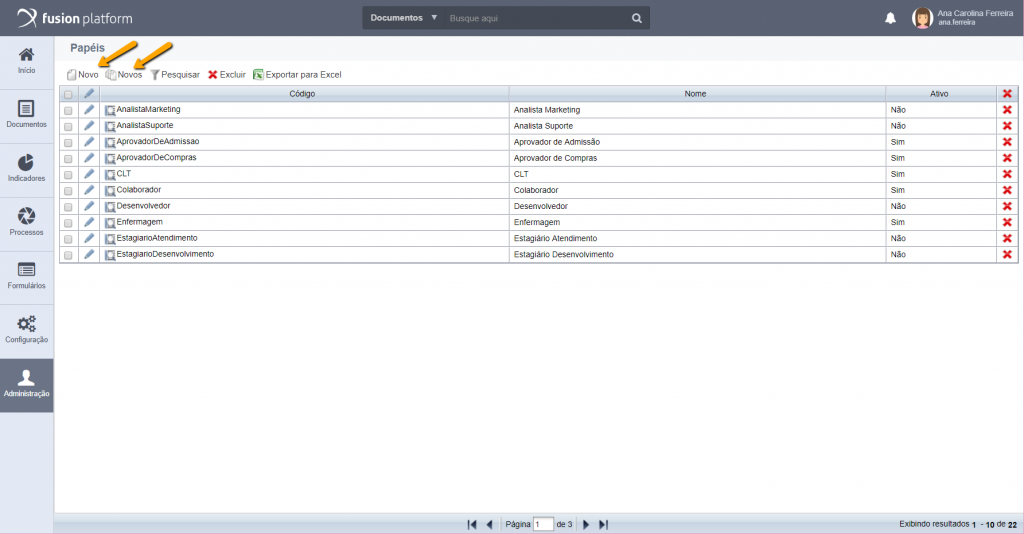
Ao clicar em Novo, será aberta a seguinte tela:
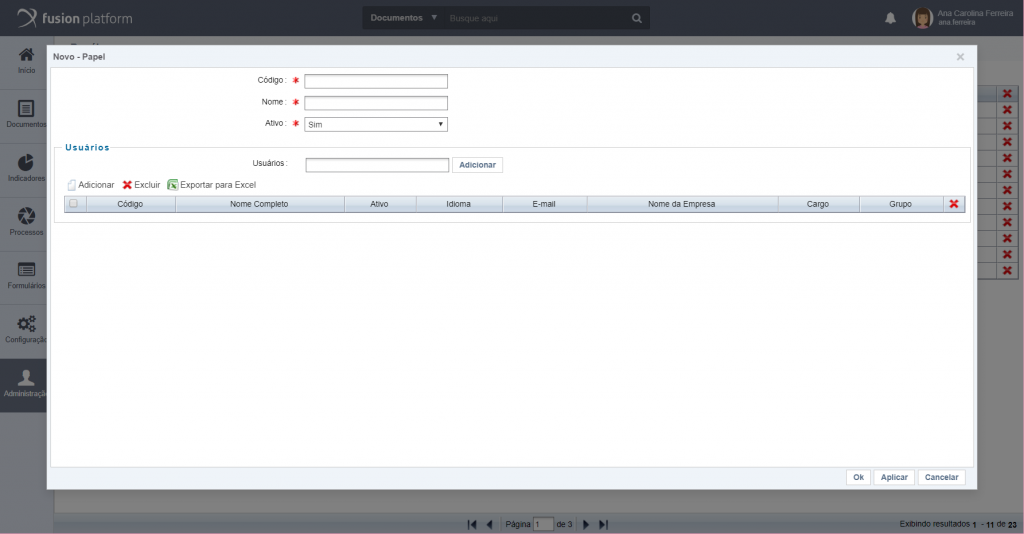
O cadastro de novo papel possui campos de preenchimento obrigatório e outros apenas informativos, estes estarão descritos a seguir:
- Código: É obrigatório informar o código do papel que deseja criar.
- Nome: É obrigatório informar o nome do papel.
- Ativo: É obrigatório informar se esse papel é ativo ou inativo. Ao selecionar a opção “Sim”, é definido que os usuários podem executar tarefas atribuídas a esse papel. Ao selecionar “Não”, o papel pertencerá ao Fusion, porém apenas para manter o histórico do que já foi realizado.
- Usuários: Após preenchidas as informações do papel é possível relacionar os usuários. É importante citar que o relacionamento dos usuários não é obrigatório no momento da criação do papel, ou seja, é possível criar o papel e relacionar os usuários à medida que forem criados.
Dica: Nessa tela o procedimento para relacionar usuários ao papel pode ser feito de duas maneiras:
1. Informar o nome do usuário no campo, então serão exibidas as opções de usuários disponíveis conforme a imagem:

Selecionar o desejado e clicar em “Adicionar”:

Então o usuário estará incluso na listagem de usuários que possuem aquele papel:

Após finalizar o preenchimento das informações, clique em “Ok” para efetivar a criação do Papel.
2. Clicar em Adicionar:

Abrirá a listagem de usuários cadastrados, basta escolher o(s) usuário(s) desejados, marcando as opções e depois clicar em “Adicionar”:
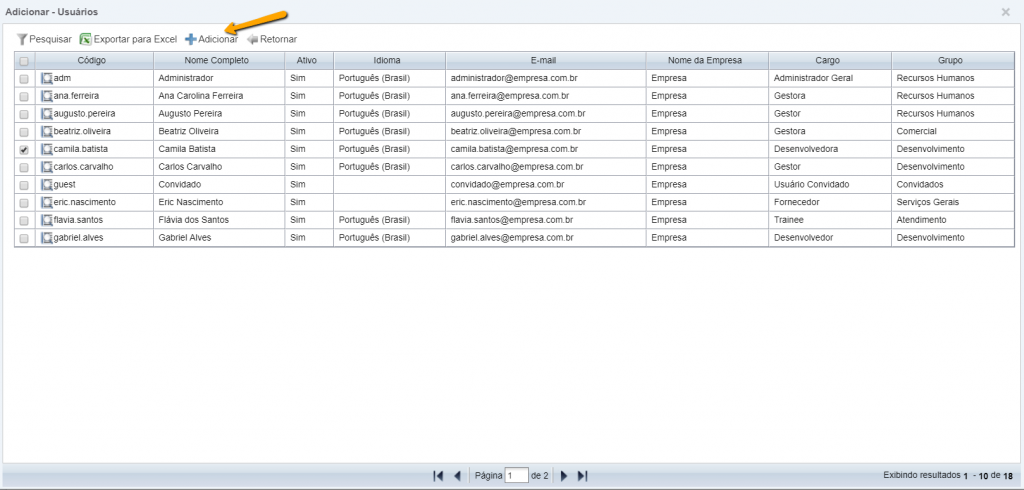
Clique no “x” para fechar a janela da listagem dos usuários, e poderá visualizar o(s) usuário(s) adicionados ao papel:

Após finalizar o preenchimento das informações, clique em “Ok” para efetivar a criação do Papel.
- Visualizando, Editando e Excluindo um Papel
Na tela de papéis, estão presentes os papéis já cadastrados no Fusion. Para visualizar, clique no ícone de lupa ao lado do papel que deseja visualizar, conforme a imagem abaixo:
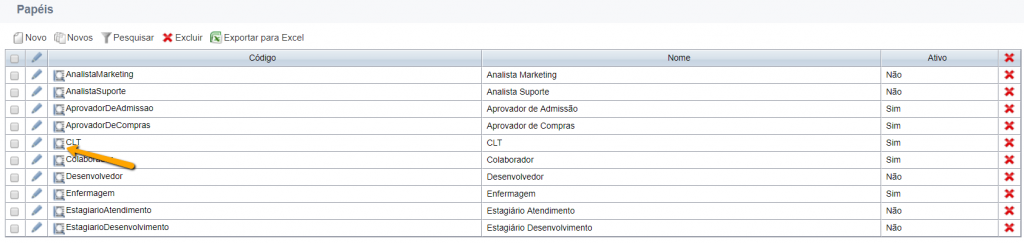
Ao clicar na lupa para visualizar, será aberta a seguinte tela:
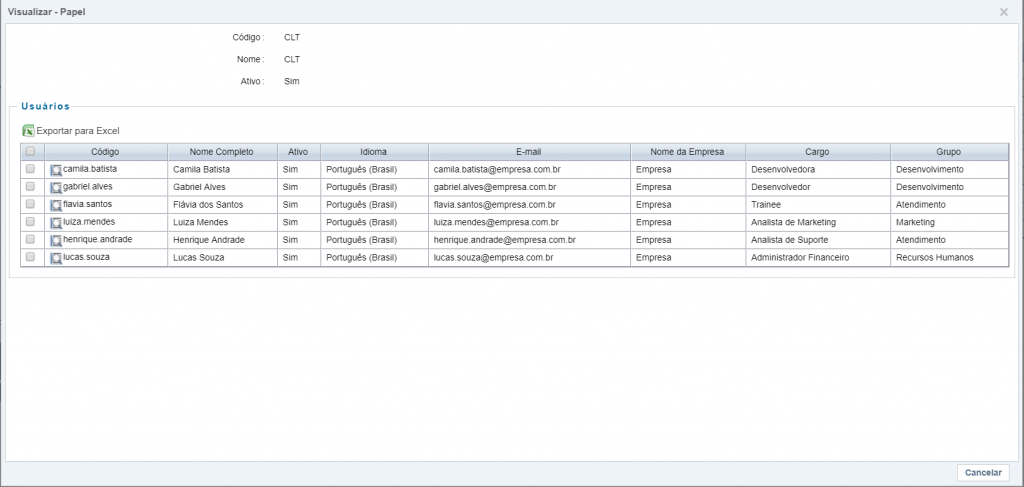
Em visualização é possível visualizar as informações de cada usuário e exportar as informações sobre os usuários relacionados com aquele papel, para isso, basta selecionar os usuários desejados e clicar em exportar, que será feito o download do arquivo com as informações daqueles usuários, conforme a imagem abaixo:
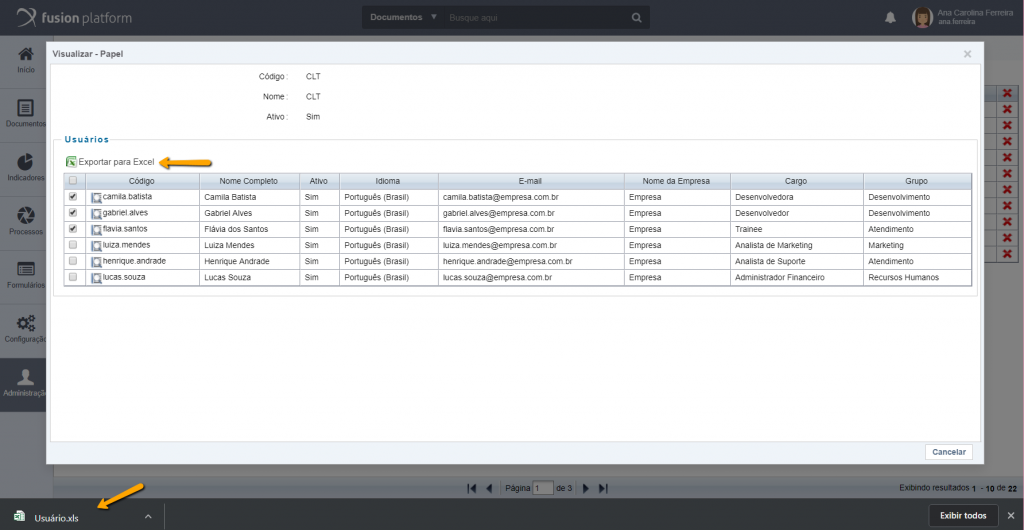
Para editar os dados de um Papel, clique sobre o lápis de edição:
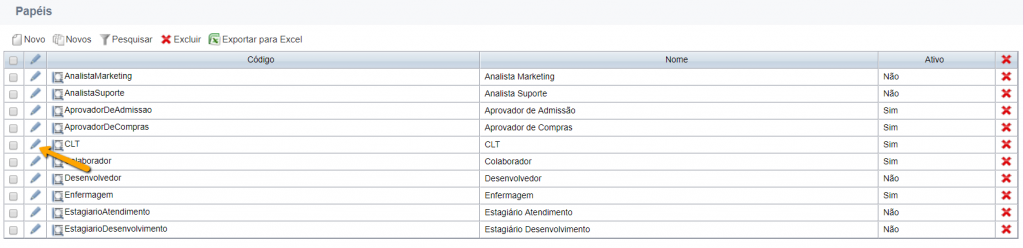
Então será possível editar nome, ativo, adicionar novos usuários, excluir usuários, visualizar usuários e exportar informações dos usuários, conforme exibida na próxima imagem:
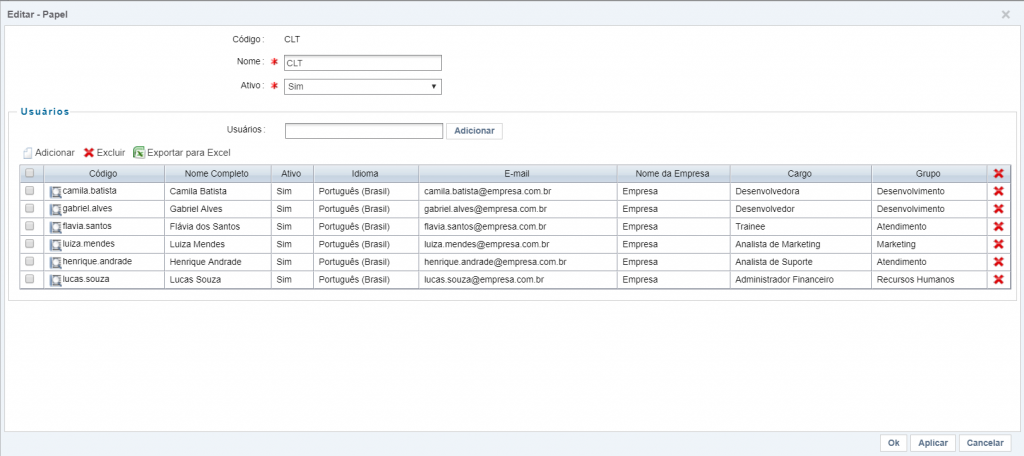
Ao concluir a edição, basta clicar em “Ok” para salvar as alterações, se clicar em “Aplicar” as alterações serão realizadas, porém a tela de edição continua aberta.
A exclusão de papéis pode ser feita de duas maneiras:
- Em lote, selecionando mais de um papel e selecionando a opção de excluir, conforme a próxima imagem:
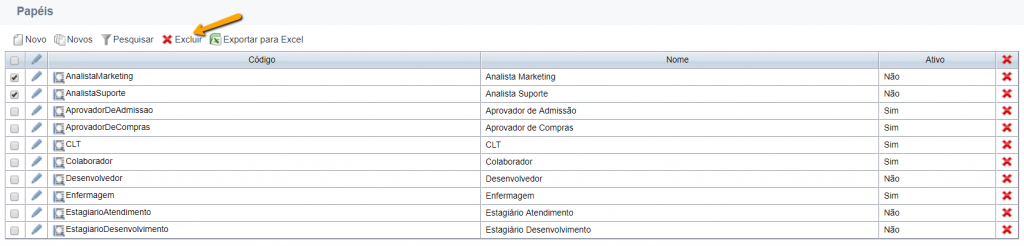
- Um papel por vez, clicando no ícone de excluir:
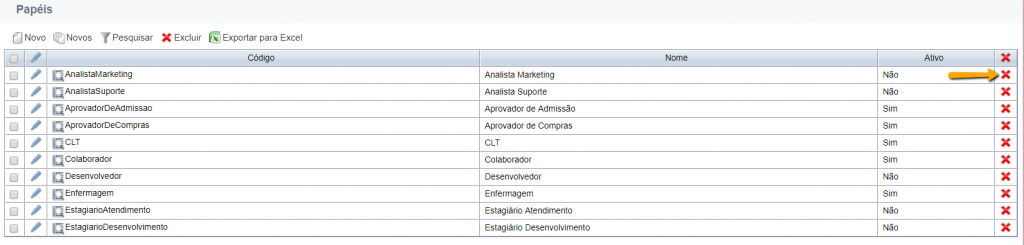
Atenção: Um papel só poderá ser excluído somente se não tiver usuários inclusos nele. Se possuir usuários adicionados, ele não será apagado. Para isso o papel deve ser editado em relação aos usuários adicionados ou deve ser inativado.
- Pesquisando e Exportando um Papel
Na tela de papéis, estão presentes os papéis já cadastrados no Fusion. Para pesquisar entre os papéis, clique no Pesquisar:
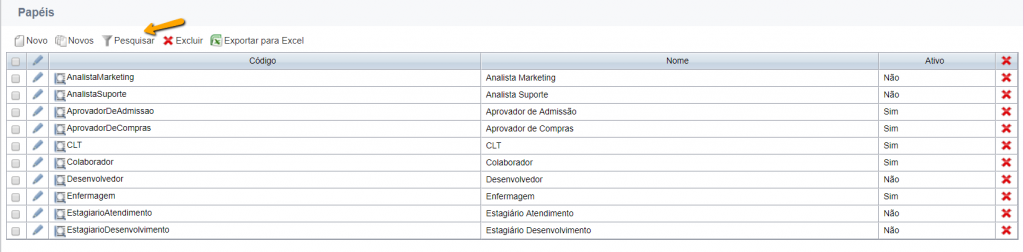
Então será exibida a seguinte tela:
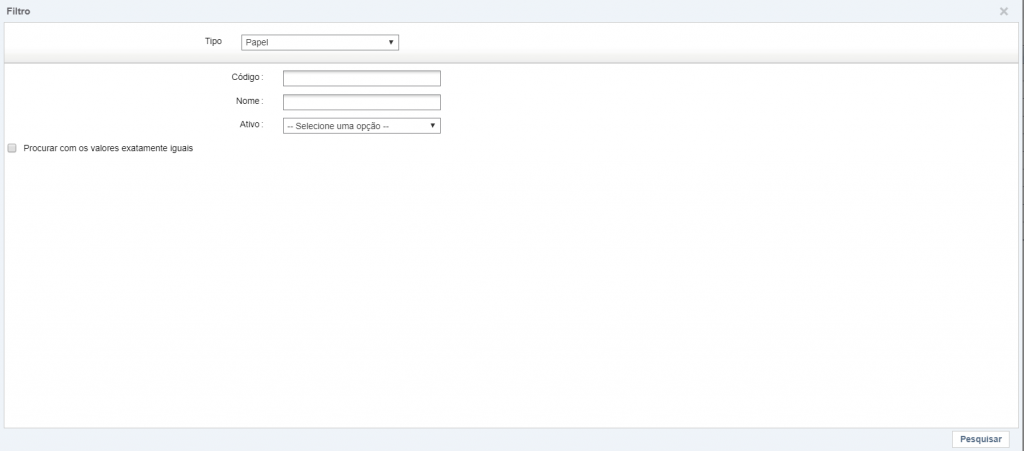
Com itens para pesquisa:
- Tipo: Já estará selecionado Papel, para pesquisa entre papéis cadastrados.
- Código: Informe o código do papel como método de pesquisa.
- Nome: Informe o nome do papel como método de pesquisa.
- Ativo: Informe “Sim” ou “Não” como método de pesquisa.
- “Procurar com os valores exatamente iguais”: A pesquisa traz resultados para frações de palavras, caso queira que o resultado retorne apenas valores exatos como informados em um dos campos como método de pesquisa, então selecione essa opção.
Atenção: Basta preencher apenas um dos campos de tipo, código, nome ou ativo para que possa ser realizada a pesquisa. Não é necessário preencher todos os campos.
Para exportar papéis, selecione os desejados e clique em Exportar para Excel, a seguinte tela será exibida:
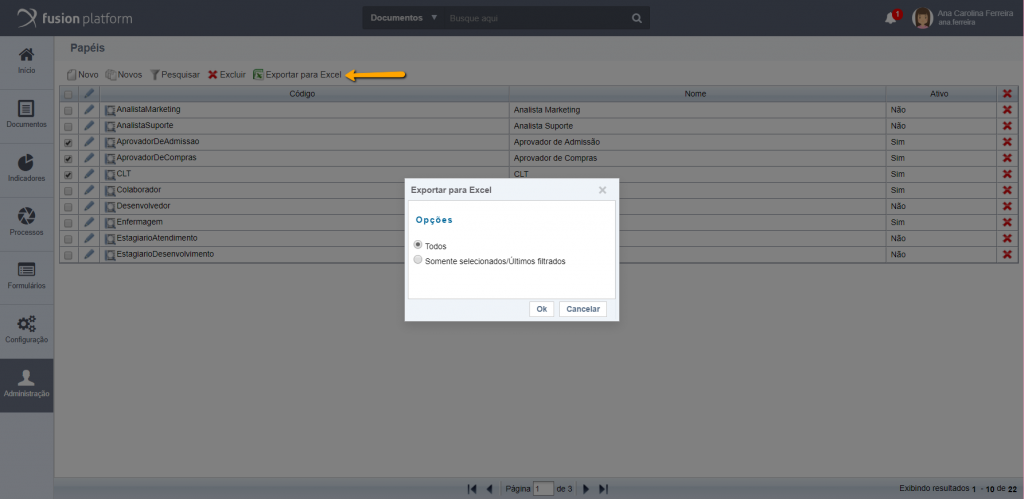
Ficam disponíveis as opções de exportar todos os papéis cadastrados ou somente selecionados/Últimos filtrados.
Ao clicar em Ok, será feito o download do arquivo com as informações sobre os papéis exportados.
Próximo: Configurações de Grupos
Anterior: Administrando Usuários